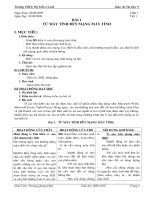giao an tin hoc lop 4 hkI
Bạn đang xem bản rút gọn của tài liệu. Xem và tải ngay bản đầy đủ của tài liệu tại đây (848.66 KB, 55 trang )
Trường TH A Vĩnh Thành
Giáo án Tin học Lớp 4,5
Tuần 1 - Tiết 1
Chương 1: KHÁM PHÁ MÁY TÍNH
Bài 1: NHỮNG GÌ EM ĐÃ BIẾT
I. Mục tiêu bài học:
1. Kiến thức: Sau khi học xong bài này các em có khả năng nhớ lại:
- Vai trò của máy tính, và các dạng của thông tin.
- Các bộ phận quan trọng của máy tính
- Các thao tác cơ bản với máy tính đã được làm quen
2. Kỹ năng:
- Rèn luyện cho học sinh kỹ năng học tập với những thuật ngữ Tin học
3.Thái độ:
- Hào hứng trong việc học
II. Đồ dùng dạy học:
- Đ/v giáo viên: SGK, giáo án, bảng, phấn
- Đ/v học sinh: SGK, tập, bút
III. Các hoạt động dạy và học:
1. Ổn định lớp
2. Bài cũ:
3. Bài mới:
- Giới thiệu bài: Ở lớp 3 các em đã được làm quen với máy tính - người bạn thân thiết của các em. Các
em được học khả năng của máy tính cũng như nắm bắt được các dạng thông tin cơ bản và các bộ phận của
máy tính. Hôm nay, mình cùng nhau ôn lại những nội dung trên
Hoạt động của thầy
1. Hoạt động 1:
? Máy tính có khả năng làm việc như
thế nào?
- Nhận xét
? Máy tính sử dụng mấy loại thông tin?
Là những loại nào?
- Nhận xét
- Đưa ra 1 số tranh ảnh, sách báo, đoạn
nhạc..., yêu cầu học sinh phân loại
thông tin
- Nhận xét
? Máy tính giúp con người làm những
gì?
- Nhận xét
? Máy tính thường có mấy bộ phận
chính?
- Nhận xét
2. Hoạt động 2:
? Kể tên vài thiết bị dùng trong gia đình
cần điện để hoạt động?
? Kể tên 2 thiết bị ở lớp học khi hoạt
động phải dùng điện?
? Trình bày các thao tác để khởi động 1
phần mềm từ màn hình nền
- Nhận xét
GV: Trương Đức Nhiệm
Hoạt động của trò
- Trả lời câu hỏi
Nội dung
1. Những gì em đã biết:
+ Nhanh, chính xác, liên tục...
- Trả lời câu hỏi
+ Có 3 loại thông tin: Văn
bản, âm thanh, hình ảnh.
- 2 HS trả lời câu hỏi
- Trả lời câu hỏi
+ Làm việc, học tập, giải trí,
liên lạc
- Trả lời câu hỏi
+ Có 4 bộ phận: Màn hình,
chuột, phần thân, bàn phím
2. Bài tập:
- Quạt, bóng điện, tivi…
- Trả lời câu hỏi
- Quạt, bóng điện
- Trả lời câu hỏi
- Kích đúp vào biểu tượng có
trên màn hình máy tính
- Trả lời câu hỏi
1
Trường TH A Vĩnh Thành
Giáo án Tin học Lớp 4,5
4. Củng cố: Nhắc lại
- Các bộ phận chính của máy tính
- Ứng dụng của máy tính trong đời sống
5. Dặn dò:
- Làm BT3 (T4/SGK)
- Đọc trước bài “Khám phá máy tính”.
.
GV: Trương Đức Nhiệm
2
Trường TH A Vĩnh Thành
Giáo án Tin học Lớp 4,5
NS: 30/8/2011
ND: 01/9/2011
Tuần 1 - Tiết 2
Bài 2: KHÁM PHÁ MÁY TÍNH
I. Mục tiêu bài học:
1. Kiến thức: Sau khi học xong bài này, học sinh có khả năng nhận biết được khái niệm đầu tiên về sự
phát triển của máy tính, chương trình và bộ nhớ máy tính
2. Kỹ năng: Học sinh nhận biết được đâu là bộ phận quan trọng nhất của máy tính
3.Thái độ: Thích thú
II. Đồ dùng dạy học:
- Đ/v giáo viên: Giáo án, SGK
- Đ/v học sinh: SGK, vở, dụng cụ học tập
III. Các hoạt động dạy và học:
1. Ổn định lớp
2. Bài cũ:
3. Bài mới:
- Giới thiệu bài: Hiện nay có rất nhiều loại máy tính khác nhau được sử dụng rộng rãi trong cuộc sống.
Và chúng ta cũng biết chiếc máy tính đầu tiên ra đời từ rất lâu. Vậy, chúng có đặc điểm như thế nào, vì sao
nó có thể làm nhiều việc? Qua bài học hôm nay chúng ta sẽ trả lời được các câu hỏi trên.
Hoạt động của thầy
Hoạt động của trò
Nội dung
1. Hoạt động 1:
1. Máy tính xưa và nay:
- Yêu cầu HS quan sát H2 (SGK/5) và
- Quan sát
- Chiêc MT đầu tiên ra đời
giới thiệu về chiếc máy tính đầu tiên
- Lắng nghe, ghi chép
năm 1945, có tên là ENIAC,
- Các em có nhận xét gì về chiếc MT
- Có kích thước rất lớn,
nặng 27 tấn, S gần bằng
đầu tiên?
bằng 1 căn phòng
167m2
- Nhận xét
- Quan sát
- Yêu cầu HS quan sát H3 (SGK/5) và
- Lắng nghe
giới thiệu về chiếc máy tính để bàn
- MT để bàn ngày nay nặng
ngày nay
- MT ngày nay nhẹ, nhỏ, khoảng 15kg và chỉ chiếm S
- Các em hãy so sánh trọng lượng, diện và hình dáng đẹp hơn
khoảng ½ m2
tích và hình dáng của MT xưa và nay
MT xưa
- Nhận xét
- Tùy hình dạng và kích thước, nhưng
- Lắng nghe, ghi chép
các MT đều có 1 đặc điểm chung: Có
khả năng thực hiện tự động các chương
trình.
- Chương trình là những lệnh
do con người viết ra để chỉ
dẫn MT thực hiện những việc
2. Hoạt động 2:
- Quan sát
cụ thể
- Yêu cầu HS quan sát H5 (SGK/7)
- Em hãy kể tên các bộ phận quan trọng - Màn hình, thân máy,
2. Các bộ phận của máy tính
của máy tính
bàn phím, chuột
làm gì?
- Nhận xét
- Cho VD
- Bàn phím và chuột giúp em
- Yêu cầu HS cho VD tương tự SGK
đưa thông tin vào để MT xử lí
- Hằng ngày chúng ta gặp nhiều hoạt
- Lắng nghe và ghi chép theo chỉ dẫn của chương trình
động có thể mô tả như trên, chẳng hạn
- Màn hình cho em biết thông
thấy trời nhiều mây đen, các em nhắc ba
tin sau khi được MT xử lí
mẹ đi làm mang theo áo mưa. Trời
nhiều may là thông tin vào, nhăc ba mẹ
GV: Trương Đức Nhiệm
3
Trường TH A Vĩnh Thành
là thông tin ra sau khi em đã xử lí thông
tin. Bộ não em là bộ phận xử lí thông
tin.
3. Hoạt động 3:
- Y/c HS làm B1, B2 (SGK/6)
Giáo án Tin học Lớp 4,5
- Đọc đề và làm BT
- Nhận xét
- Y/c HS làm B4, B5 (SGK/8)
- Đọc đề và làm BT
- Nhận xét
3. Bài tập:
* B1:
a. 27000 :15 = 1800 (lần)
b. 167: 20 = 8,35 (lần)
* B2: Nghe nhạc, chơi game,
vẽ tranh, học toán, liên lạc bạn
bè…
* B4:Thông tin vào là 15, 21
và 9. Thông tin ra là 45
* B5: Thông tin vào là chiều
dài 2 cạnh. Thông tin ra là
diện tích hcn
4. Củng cố: Nhắc lại:
- Sự phát triển của MT
- Khái niệm chương trình
- Chức năng các bộ phận của MT
5. Dặn dò:
- Làm B6, B7 (SGK/8)
- Học bài cũ
- Xem trước bài mới: “Chương trình máy tính được lưu ở đâu?”
NS: 04/9/2011
ND: 06/92011
Tuần 2 - Tiết 3
Bài 3: CHƯƠNG TRÌNH MÁY TÍNH ĐƯỢC LƯU Ở ĐÂU?
I. Mục tiêu bài học:
1. Kiến thức: Sau khi học xong, HS có khả năng
- Hiểu biết về sự phát triển của máy tính, chương trình và bộ nhớ của máy tính
- Nhận diện và biết được tác dụng của đĩa cứng, đĩa mềm, đĩa CD và thiết bị nhớ flash
2. Kỹ năng:
- Biết sử dụng được các thiết bị nêu trên
- Biết được chương trình máy tính được lưu ở đâu và lưu nhờ những bộ phận nào?
3.Thái độ: Thể hiện được tính tích cực sáng tạo trong quá trình học tập
II. Đồ dùng dạy học:
- Đ/v giáo viên: SGK, giáo án
- Đ/v học sinh: SGK, vở, dụng cụ học tập
III. Các hoạt động dạy và học:
1. Ổn định lớp
2. Bài cũ:
GV: Trương Đức Nhiệm
4
Trường TH A Vĩnh Thành
Giáo án Tin học Lớp 4,5
? Em hãy cho biết, khi tính chu vi hình vuông với cạnh đã biết, thông tin vào và thông tin ra là gì?
3. Bài mới:
- Giới thiệu bài: Khi em soạn thảo văn bản, hay vẽ hình mà muốn lưu lại để lần sau dùng, chỉnh sửa hay
in thì em phải lưu bài lại. Vậy bài được lưu ở đâu và lưu như thế nào? Đó chính là nhờ các thiết bị lưu trữ.
Hoạt động của thầy
1. Hoạt động 1:
- Nhắc lại khái niệm chương trình
- Những chương trình và thông tin quan
trọng thường được lưu trên đĩa cứng
2. Hoạt động 2:
- Y/c HS quan sát H8, H9 (SGK/10)
- Giới thiệu
- Các thiết bị trên có thể được tháo lắp
vào máy tính để sử dụng hoặc tháo ra
khỏi máy tính 1 cách dễ dàng, thuận
tiện
- HD cho HS cách sử dụng thiết bị nhớ
flash
3. Hoạt động 3:
- Y/c HS quan sát máy tính để bàn và
tìm vị trí của ổ đĩa mềm, đĩa CD
- Quan sát đĩa mềm đĩa CD và chỉ ra
mặt trên, mặt dưới
- Thực hiện các thao tác đưa đĩa mềm
và đĩa CD vào ổ đĩa. Cho HS quan sát
sự chuyển động của ngăn chứa đĩa, sự
thay đổi của đèn tín hiệu trên ổ đĩa và
thông báo trên màn hình
- HD HS nhận biết khe cắm thiết bị nhớ
flash, thực hiện thao tác cắm thiết bị
nhớ flash vào khe và quan sát sự thay
đổi của đèn tín hiệu trên thiết bị nhớ
flash và thông báo trên màn hình
Hoạt động của trò
- Lắng nghe
- Lắng nghe và ghi chép
- Quan sát
- Nghe, ghi chép
- Chú ý lắng nghe
- Quan sát và thực hành
Nội dung
1. Đĩa cứng:
- Đĩa cứng là thiết bị lưu trữ
quan trọng nhất, được lắp đặt
trong thân máy tính
2. Đĩa mềm, đĩa CD và thiết
bị nhớ flash:
- Để thuận tiện cho việc trao
đổi, thông tin còn được ghi
trong đĩa mềm, đĩa CD hoặc
thiết bị nhớ flash
- Cần bảo quản đĩa mềm, đĩa
CD không bị cong vênh, bị
xước hay bám bụi, không để
đĩa nơi ẩm hoặc nóng quá
3. Thực hành:T1, T2, T3, T4
(SGK/11)
- Chú ý quan sát
- Quan sát
- Quan sát, thực hành
4. Củng cố: Nhắc lại:
- Thiết bị lưu trữ quan trọng nhất là đĩa cứng
- Cách lưu trữ, sử dụng và bảo quản đĩa mềm, đĩa CD hoặc thiết bị nhớ flash
5. Dặn dò:
- Về nhà học bài cũ
- Tiết sau thực hành
GV: Trương Đức Nhiệm
5
Trường TH A Vĩnh Thành
Giáo án Tin học Lớp 4,5
Tuần 1 - Tiết 5
Chương 2: EM TẬP VẼ
Bài 1: NHỮNG GÌ EM ĐÃ BIẾT
I. Mục tiêu bài học: Sau khi học xong bài này, HS có khả năng nhớ lại:
- Các kiến thức đã học về phần mềm Paint, nhận biết các công cụ vẽ
- Cách chọn màu vẽ, màu nền, cách vẽ đường thẳng, đường cong
- Rèn luyện tư duy logic, cách sử dụng chuột thành thạo
II. Đồ dùng dạy học:
- Đ/v giáo viên: SGK, giáo án
- Đ/v học sinh: SGK, vở, dụng cụ học tập
III. Các hoạt động dạy và học:
1. Ổn định lớp
2. Bài cũ:
? Nêu một số lưu ý khi sử dụng đĩa mềm, đĩa CD?
3. Bài mới:
- Giới thiệu bài: Ở lớp 3 các em đã được làm quen với phần mềm giúp các em học vẽ, các em đã biết sử
dụng công cụ này để vẽ các hình đơn giản. Bài học ngày hôm nay chúng ta hãy cùng ôn tập lại những kiến
thức đã được học.
Hoạt động của thầy
1. Hoạt động 1:
? Chương trình Paint là chương trình
gì?
? Nhắc lại cách khởi động phần mềm
Paint?
Hoạt động của trò
Nội dung
1. Tô màu:
- CT Paint là CT dùng
để vẽ
- Nháy đúp chuột vào
biểu tượng Paint trên
màn hình nền
hoặc nhấp chuột vào nút
Start / Program/
Accessories / Paint
- Y/c HS quan sát H10 (SGK/13)
? Em chọn màu vẽ bằng cách nháy nút
chuột nào, ở đâu?
? Em chọn màu nền bằng cách nào?
- Quan sát
- Trả lời
- Trả lời
? Công cụ tô màu là công cụ nào?
? Trình bày thao tác tô màu một vùng
hình vẽ?
- Trả lời
- Công cụ tô màu:
- Trả lời
* Thao tác tô màu:
- Nháy chuột để chọn công cụ
trong hộp công cụ
- Nháy chuột vào màu tô
- Nháy chuột vào vùng muốn
tô màu
? Chỉ ra công cụ dùng để sao chép màu?
? Nêu các bước sao chép màu có sẵn - Trả lời, ghi chép
trên hình làm màu vẽ?
GV: Trương Đức Nhiệm
- Để chọn màu vẽ, em nháy
nút trái chuột lên một ô màu
trong hộp màu
- Để chọn màu nền, em nháy
nút phải chuột lên một ô màu
trong hộp màu
* Công cụ sao chép màu:
* Các bước sao chép màu:
- Chọn công cụ trong hộp
6
Trường TH A Vĩnh Thành
Giáo án Tin học Lớp 4,5
- Trả lời
công cụ
- Nháy chuột lên phần hình vẽ
có màu cần sao chép
- Chọn công cụ
- Nháy chuột lên nơi cần tô
bằng màu cần sao chép
2. Vẽ đường thẳng:
- Công cụ vẽ đường thẳng:
2. Hoạt động 2:
? Hãy chỉ ra công cụ vẽ đường thẳng?
- Nhắc lại thao tác vẽ đường thẳng
- Trả lời
- Lắng nghe, ghi chép
1. Hoạt động 1:
? Hãy chỉ ra công cụ vẽ đường cong?
- Trả lời
- Nhắc lại thao tác vẽ đường cong
- Lắng nghe, ghi chép
2. Hoạt động 2:
- Thực hành bài T2 (SGK/14); T4, T5,
T6 (SGK/16)
GV: Trương Đức Nhiệm
- Thực hành
- Thao tác vẽ ĐT:
+ Chọn công cụ trong hộp
công cụ
+ Chọn màu vẽ
+ Chọn nét vẽ ở dưới hộp
công cụ
+ Kéo thả chuột từ điểm đầu
đến điểm cuối của ĐT
3. Vẽ đường cong:
- Công cụ vẽ đường cong:
- Thao tác vẽ đường cong:
+ Chọn công cụ trong hộp
công cụ
+ Chọn màu vẽ, nét vẽ
+ Kéo thả chuột từ điểm đầu
đến điểm cuối của đường
cong. Một đường thẳng được
tạo ra
+ Đưa con trỏ chuột lên đường
thẳng. Nhấn giữ và kéo nút
trái chuột để uốn cong đoạn
thẳng, tới khi vừa ý thì thả nút
chuột và nháy chuột lần nữa
4. Thực hành:
* T2 (SGK/14): Vẽ và tô màu
ngôi nhà theo mẫu
* T4 (SGK/16): Vẽ và tô màu
chiếc quạt theo mẫu
* T5 (SGK/16): Vẽ và tô màu
con nhím
* T6 (SGK/16): Quan sát và
vẽ ngôi nhà bên đường
7
Trường TH A Vĩnh Thành
Giáo án Tin học Lớp 4,5
4. Củng cố: Nhắc lại:
- Cách khởi động phần mềm Paint
- Cách tô màu
- Các vẽ đường thẳng
5. Dặn dò:
- Học bài cũ
- Làm lại các bài thực hành tại nhà
- Xem trước bài mới: “ Vẽ hình chữ nhật, hình vuông”
NS: 20/9/2011
ND: 22/9/2011
Tuần 4 - Tiết 7
Bài 2: VẼ HÌNH CHỮ NHẬT, HÌNH VUÔNG
I. Mục tiêu bài học:
1. Kiến thức: Sau khi học xong, HS có khả năng:
- Nhận biết được công cụ hình chữ nhật
- Biết sử dụng công cụ để vẽ hình chữ nhật, hình vuông
2. Kỹ năng:
- Biết kết hợp các hình chữ nhật, hình vuông với các đoạn thẳng, đường cong và các nét vẽ thích hợp để
tạo được những hình vẽ đơn giản
3.Thái độ:
- Thể hiện sự say mê học tập, yêu thích môn học
- Thể hiện được tính tích cực sáng tạo trong quá trình học tập
II. Đồ dùng dạy học:
GV: Trương Đức Nhiệm
8
Trường TH A Vĩnh Thành
Giáo án Tin học Lớp 4,5
- Đ/v giáo viên: SGK, giáo án
- Đ/v học sinh: SGK, vở, dụng cụ học tập
III. Các hoạt động dạy và học:
1. Ổn định lớp
2. Bài cũ:
? Em hãy nêu công cụ để vẽ đường thẳng và đường cong?
? Em có thể sử dụng công cụ đường thẳng để vẽ hình chữ nhật được không?
3. Bài mới:
- Giới thiệu bài: Ở tiết trước các em đã được học công cụ vẽ đường thẳng. Với công cụ này em có thể vẽ
được hình chữ nhật nhưng mà rất mất nhiều thời gian, công sức và đòi hỏi có sự chính xác. Bài học ngày
hôm nay cô và các em sẽ cùng nhau tìm hiểu công cụ vẽ hình chữ nhật. Với công cụ này việc vẽ hình chữ
nhật và hình vuông sẽ được nhanh và chính xác hơn.
Hoạt động của thầy
Hoạt động của trò
Nội dung
1. Hoạt động 1:
1. Vẽ hình chữ nhật, hình
- Y/c HS làm BT B1 (SGK/18)
- Đọc đề và làm BT
vuông:
? Sử dụng công cụ đường thẳng để vẽ
- Thực hiện 4 bước
hình chữ nhật như H22 em phải thực
hiện mấy bước?
- Lắng nghe, ghi chép
- Giới thiệu công cũ vẽ HCN
- Công cụ vẽ HCN:
* Thao tác vẽ hình chữ nhật:
- Chọn công cụ
trong hộp
công cụ
- Chọn một kiểu vẽ hình chữ
nhật ở phía dưới hộp công cụ
- Quan sát, ghi chép
(H23)
- Y/c HS quan sát H23, 24, 25
- Kéo thả chuột từ điểm bắt
- Lắng nghe
(SGK/18)
đầu theo hướng chéo đến điểm
- Kiểu vẽ HCN em chọn ở H23 sẽ cho
kết thúc (H24)
hình có đường biên với màu vẽ và phần
- Lắng nghe
bên trong tô màu nền
* Chú ý: Trước khi chọn công cụ
,
em có thể:
- Chọn công cụ rồi chọn nét vẽ cho
đường biên (H25)
- Chọn màu vẽ cho đường biên và màu
- Trả lời
nền đển tô phần bên trong
* Để vẽ hình vuông, thao tác
? Để vẽ hình vuông, em làm ntn?
giống vẽ hình chữ nhật, nhưng
lưu ý nhấn giữ phím Shift
trong khi kéo thả chuột. Chú ý
thả chuột trước khi thả phím
Shift
- Quan sát và làm theo
- HD HS vẽ chiếc phong bì thư theo
mẫu như H26 (SGK/19)
mẫu
2. Hoạt động 2:
- Y/c HS quan sát H28 (SGK/20)
? Em hãy cho biết có bao nhiêu kiểu vẽ
hình chữ nhật?
- Quan sát
- Trả lời
GV: Trương Đức Nhiệm
- Lắng nghe
2. Các kiểu vẽ hình chữ
nhật:
- Có các kiểu vẽ hình chữ nhật
+ Chỉ vẽ đường biên
+ Vẽ đường biên và tô màu
bên trong
+Chỉ tô màu bên trong
9
Trường TH A Vĩnh Thành
Giáo án Tin học Lớp 4,5
- Chốt lại
- Lắng nghe
3. Hoạt động 3:
- Ngoài công cụ HCN
, CT Paint còn
có công cụ HCN tròn góc . Với công
cụ này, em có thể vẽ các HCN có 4 góc
được vê tròn
- Y/c HS quan sát H30 (SGK/21)
- Có 3 kiểu vẽ hình chữ nhật góc tròn
(giống vẽ HCN góc vuông)
1. Hoạt động 1:
- Y/c HS vẽ kiểu HCN chỉ có đường
biên
- Y/c HS vẽ kiểu HCN có đường biên
và màu nền bên trong
- Y/c HS vẽ kiểu HCN có chỉ màu nền
bên trong
- Y/c HS làm LT (SGK/19)
2. Hoạt động 2:
- Y/c HS làm bài TH T1 (SGK/19)
(giống H27)
- Dùng công cụ
và các công cụ đã
học để vẽ hình mẫu trang trí như H29
(SGK/20)
- Y/c HS làm bài TH T4 (SGK/21)
(giống H31)
- Y/c HS làm bài TH T5 (SGK/21)
(giống H32)
- Quan sát, lắng nghe
- Thực hiện
3. Hình chữ nhật tròn góc:
- Công cụ hình chữ nhật tròn
góc:
- Cách vẽ HCN tròn góc bằng
công cụ
giống như cách vẽ
HCN có góc vuông bằng công
cụ
1. Luyện tập: (SGK/19)
- Thực hiện
- Thực hiện
- Thực hành
- Đọc đề và làm bài
- Thực hành
- Sử dụng công cụ vẽ hình chữ
nhật chỉ có màu nền bên trong
và công cụ đường thẳng để vẽ
chiếc phong bì thư
2. Thực hành:
* T1 (SGK/19): Vẽ chiếc tử
lạnh theo mẫu
* T2 (SGK/20):
- Thực hành
- Dùng công cụ
và
để
vẽ đồng hồ treo tường theo
các bước như H31 (SGK/21)
- Thực hành theo hướng
dẫn
- Dùng các công cụ thích hợp
để vẽ cặp sách và ti vi theo
mẫu ở hình 32
GV: Trương Đức Nhiệm
10
Trường TH A Vĩnh Thành
- Dùng công cụ
,
,
3. Hoạt động 3:
- Y/c HS đọc bài đọc thêm
Giáo án Tin học Lớp 4,5
và
- Đọc bài và thực hiện
theo hướng dẫn
3. Bài đọc thêm: Lưu hình vẽ
của em
- Nhấn giữ phím Ctrl và nhấn
phím S
- Thực hiện các thao tác mô tả
trên H33
- MT sẽ lưu hình vẽ của em
thành 1 tệp
4. Củng cố: Nhắc lại:
- Cách vẽ HCN góc vuông, tròn góc
- Các kiểu vẽ hình chữ nhật
5. Dặn dò: Học bài cũ, làm lại bài TH tại nhà; Xem trước bài mới “Sao chép hình”
GV: Trương Đức Nhiệm
11
Trường TH A Vĩnh Thành
4,5
Giáo án Tin học Lớp
NS: 27/9/2011
ND: 29/9/2011
Tuần 5 - Tiết 9
Bài 3: SAO CHÉP HÌNH
I. Mục tiêu bài học: Sau khi học xong bài này, HS có khả năng:
1. Kiến thức:
- Biết cách chọn và di chuyển hình vẽ
- Biết sao chép hình vẽ thành nhiều hình giống nhau
- Biết tác dụng của việc sao chép hình vẽ
2. Kỹ năng:
- Thẩm mỹ hơn khi vẽ tranh
- Sử dung tốt công cụ sao chép hình
3.Thái độ:
- Thể hiện sự say mê học tập, yêu thích môn học
- Thể hiện được tính tích cực sáng tạo trong quá trình học tập
II. Đồ dùng dạy học:
- Đ/v giáo viên: SGK, giáo án
- Đ/v học sinh: SGK, vở, dụng cụ học tập
III. Các hoạt động dạy và học:
1. Ổn định lớp
2. Bài cũ:
? Em hãy nêu công cụ vẽ hình chữ nhật?
A,
B,
C,
D,
? Em hãy nêu công cụ vẽ hình chữ nhật tròn góc?
A,
B,
C,
D,
3. Bài mới:
- Giới thiệu bài: Trong quá trình vẽ tranh có nhiều trường hợp em cần vẽ nhiều hình giống nhau.
Nếu vẽ đi vẽ lại nhiều lần thì sẽ rất mất thời gian, công sức. Có một công cụ giúp các em làm nhanh
hơn, chỉ cần vẽ 1 hình rồi sao chép thành nhiều hình như ý muốn. Vậy công cụ nào giúp chúng ta làm
việc đó? Công cụ đó sử dụng như thế nào? Bài học hôm nay cô và các em sẽ cùng nhau tìm hiểu kỹ
hơn về công cụ này. Hôm nay chúng ta học Bài 3: Sao chép hình
Hoạt động của thầy
Hoạt động của trò
1. Hoạt động 1:
- Y/c HS làm BT B1, B2, B3 (SGK/23)
*BT1: Em hãy chỉ ra công cụ để chọn
một phần hình vẽ:
- Quan sát các biểu
tượng và trả lời
*BT2: Trình bày thao tác đúng để chọn 1
- Trả lời
phần hình vẽ
*BT3: Có 4 câu hãy chọn các câu đúng
- Đọc kỹ các câu và
chọn câu đúng
Nội dung
1. Nhắc lại cách chọn một
phần hình vẽ:
- Công cụ để chọn một phần
hình vẽ:
và
- Cách chọn 1 phần hình vẽ:
Kéo thả chuột bao quanh
vùng cần chọn
- Có 2 câu đúng:
+ Dùng công cụ
để chọn
GV: Trương Đức Nhiệm
12
Trường TH A Vĩnh Thành
4,5
Giáo án Tin học Lớp
- Nhận xét, sửa
- Chốt lại
- Lắng nghe, ghi chép
vùng có dạng hình chữ nhật
+ Dùng công cụ
để chọn
vùng có dạng tùy ý bao quanh
vùng cần chọn
2. Hoạt động 2:
- Y/c HS quan sát H34 (SGK/24)
? Nêu nhận xét về việc sao chép hình
- Nhận xét, sửa
- Trình bày cách sao chép hình
2. Sao chép hình
* Cách sao chép hình:
- Quan sát
- Chọn phần hình vẽ muốn
- NX: Giúp chúng ta vẽ sao chép
nhanh hơn, chính xác va - Nhấn giữ phím Ctrl và kéo
đơn giản hơn
that phần đã chon đến vị trí
? Nêu sự khác nhau giữa thao tác di - Lắng nghe
mới
chuyển và sao chép hình?
- Nháy chuột ở ngoài vùng
- Thảo luận, trả lời
chọn để kết thúc
* Hai thao tác sao chép và di
chuyển hình chỉ khác nhau ở
chỗ:
+ Khi di chuyển hình, em
không nhấn giữ phím Ctrl
trong lúc kéo thả chuột
+ Khi sao chép hình, em
2. Hoạt động 2:
nhấn giữ phím Ctrl trong lúc
- Y/c HS quan sát 2 biểu tượng ở H37
kéo thả chuột
(SGK/25)
3. Sử dụng biểu tượng
- Giới thiệu biểu tượng “trong suốt” là:
- Chú ý quan sát
“trong suốt”:
Nếu nháy chuột vào biểu
- Quan sát
- Nêu tác dụng của việc sử dụng biểu
tượng “trong suốt”
tượng “trong suốt”
trước khi kéo thả chuột để sao
- Y/c HS xem H38 (SGK/26)
- Lắng nghe
chép hay di chuyển, những
- Y/c HS xem ví dụ con thỏ và chiếc lá ở
phần có màu nền của phần
H39 (SGK/26) để thấy được sự khác
- Xem hình
hình được chọn trở thành
nhau giữa việc có sử dụng biểu tượng
- Lắng nghe và rút ra ý
trong suốt và không che lấp
“trong suốt” và không dùng
nghĩa
phần hình nằm dưới
- GV chốt ý
- Lắng nghe
1. Hoạt động 1:
- Y/c HS vẽ H41 (SGK/27)
- Nhìn hình mẫu và vẽ
- Thực hiện việc sao chép hình theo các theo
bước đã được học
- Thực hiện sao chép
- Sử dụng công cụ “trong suốt”
thành 1 đôi con thỏ
giống nhau theo mẫu
2. Hoạt động 2:
- Y/c HS vẽ H42 (SGK/27)
- Nhìn hình mẫu và vẽ
theo
- Thực hiện sao chép
1. T1 (SGK/27):
- Vẽ 1 con thỏ
- Sao chép thành một đôi thỏ
giống nhau theo mẫu
2. T2 (SGK/27):
- Vẽ 1 quả táo
- Sao chép thành hai quả táo
GV: Trương Đức Nhiệm
13
Trường TH A Vĩnh Thành
4,5
- Thực hiện việc sao chép hình theo các thành hai quả táo giống
bước đã được học
nhau theo mẫu
- Sử dụng công cụ “trong suốt”
- Nhìn hình mẫu và vẽ
theo
3. Hoạt động 3:
- Thực hiện sao chép
- Y/c HS vẽ H43 (SGK/27)
các quả nho thành 1
- Thực hiện việc sao chép hình theo các chùm nho theo mẫu
bước đã được học
- Sử dụng công cụ “trong suốt”
4. Hoạt động 4:
- Nhìn hình mẫu và vẽ
- Y/c HS vẽ H44 (SGK/27)
theo
- Thực hiện việc sao chép hình theo các - Thực hiện di chuyển
bước đã được học
khung cửa sổ và sao
- Sử dụng công cụ “trong suốt”
chép cửa sổ nhỏ thành 2
cửa sổ và lắp vào ngôi
nhà theo mẫu
Giáo án Tin học Lớp
giống nhau theo mẫu
3. T3 (SGK/27):
- Vẽ 3 lá cây và 8 quả nho
- Sao chép các quả nho để
thành 1 chùm nho theo mẫu
4. T4 (SGK/27):
- Vẽ ngôi nhà, khung của sổ
và 1 cửa sổ nhỏ
- Di chuyển khung cửa sổ
- Sao chép cửa sổ thành 2 cửa
sổ và lắp vào ngôi nhà theo
mẫu
4. Củng cố: Nhắc lại
- Công cụ sao chép hình
- Sự khác nhau giữa sao chép và di chuyển hình
- Tác dụng của việc sử dụng biểu tượng “trong suốt”
5. Dặn dò:
- Học bài cũ
- Làm lại các bài thực hành T1, 2, 3, 4 (SGK/27) tại nhà
- Xem trước bài mới: “Vẽ hình e-líp, hình tròn”
GV: Trương Đức Nhiệm
14
Trường TH A Vĩnh Thành
4,5
Giáo án Tin học Lớp
NS: 09/10/2011
ND: 11/10/2011
Tuần 6 - Tiết 11
Bài 4: VẼ HÌNH E-LÍP, HÌNH TRÒN
I. MỤC TIÊU BÀI HỌC: Sau tiết học này, HS có khả năng:
- Nhận biết được công cụ hình e-líp
- Biết sử dụng công cụ hình e-líp
để vẽ hình e-líp và vẽ hình tròn
- Biết kết hợp các hình e-líp, hình tròn với các nét vẽ khác để tạo được những hình vẽ thực hơn
- Thể hiện sự say mê học tập, yêu thích môn học
- Thể hiện được tính tích cực sáng tạo trong quá trình học tập
II. ĐỒ DÙNG DẠY - HỌC:
- Đ/v giáo viên: SGK, giáo án
- Đ/v học sinh: SGK, vở, dụng cụ học tập
III. CÁC HOẠT ĐỘNG DẠY - HỌC CHỦ YẾU:
Hoạt động của thầy
Hoạt động của trò
Nội dung
1. Ổn định lớp
- Y/c HS trật tự, báo cáo sĩ số
- Nhanh chóng ổn
định trật tự
- Lớp trưởng báo
cáo sĩ số
2. Kiểm tra bài cũ:
? Nhắc lại thao tác sao chép hình?
- 2 HS lên bảng trả
* Cách sao chép hình:
lời
- Chọn phần hình vẽ muốn sao
chép
- Nhấn giữ phím Ctrl và kéo that
phần đã chon đến vị trí mới
- Nháy chuột ở ngoài vùng chọn
để kết thúc
? Hai thao tác sao chép và di chuyển
* Hai thao tác sao chép và di
hình chỉ khác nhau ntn?
chuyển hình chỉ khác nhau ở chỗ:
+ Khi di chuyển hình, em không
- HS ở dưới lớp
nhấn giữ phím Ctrl trong lúc kéo
nhận xét
thả chuột
- Lắng nghe
+ Khi sao chép hình, em nhấn giữ
phím Ctrl trong lúc kéo thả chuột
- Nhận xét, cho điểm
3. Dạy và học bài mới:
- Em sẽ không vẽ
3.1. Giới thiệu bài:
được
- Nếu trong 1 bức tranh có yêu cầu vẽ
- HS nghe để xác
hình ông mặt trời, em sẽ làm như thế
định nhiệm vụ của
nào?
bài học
- Ct paint có hỗ trợ 1 công cụ giúp em
vẽ được hình tròn, đó là công cụ vẽ hình
e-líp, hình tròn
- Trả lời: Đĩa, chén,
2.2. Tìm hiểu cách vẽ hình e-líp, hình
miệng ly, gương…
1. Vẽ hình e-líp, hình tròn:
tròn:
? Em hãy kể tên các đồ dùng trong nhà - Chú ý, ghi chép
GV: Trương Đức Nhiệm
15
Trường TH A Vĩnh Thành
4,5
có hình dạng tròn
- Nhận xét, sửa
- Giới thiệu hình e-líp. Hình tròn là hình
e-líp đặc biệt. Nếu nhìn nghiêng các vật
hình tròn, sẽ thấy chúng thường có dạng
e-líp
? Em hãy trình bày lại thao tác vẽ hình
chữ nhật và hình vuông?
- Cách vẽ hình e-líp, hình tròn cũng
tương tự như cách vẽ hình chữ nhật và
hình vuông
(H46)
* Chú ý: Trước khi chọn công cụ ,
em có thể:
- Chọn công cụ
rồi chọn nét vẽ
(H47/29)
- Chọn màu vẽ cho đường biên và màu
nền đển tô màu phần bên trong
Giáo án Tin học Lớp
- Nhớ lại và trả lời
- Hình e-líp:
- Lắng nghe , ghi
chép
- Lắng nghe
- Hình tròn:
- Trả lờ
* Thao tác vẽ e-líp:
- Chọn công cụ
trong hộp công
cụ
- Chọn một kiểu vẽ hình e-líp ở
phía dưới hộp công cụ (H46/29)
- Kéo thả chuột theo hướng chéo
tới khi được hình em muốn rồi thả
nút chuột
- Nhớ lại và trả lời
(H47)
- Để vẽ hình tròn, em làm như thế nào
* Để vẽ hình tròn, thao tác giống
vẽ hình e-líp, nhưng lưu ý nhấn
giữ phím Shift trong khi kéo thả
chuột. Chú ý thả chuột trước khi
thả phím Shift
2. Các kiểu vẽ hình e-líp:
2.3. Tìm hiểu các kiểu vẽ hình e-líp:
? Hãy nhắc lại các kiểu vẽ hình chữ nhật
mà em đã được học?
- Tương tự như hình chữ nhật, khi vẽ
hình e-líp em có thể chọn 1 trong 3 kiểu
vẽ hình e-líp (H48)
Chỉ vẽ
Vẽ đường biên
Chỉ tô
màu
đường biên và tô màu BT
bên
trong
- Chỉ vẽ đường biên:
- Vẽ đường biên và tô màu bên
trong:
- Chỉ tô màu bên trong:
- Lắng nghe, ghi
chép
H48 (SGK/29)
3. Hoạt động 3:
- Sử dụng công cụ
để vẽ hình minh
họa hệ Mặt Trời theo mẫu ở H49
3. Luyện tập: Sử dụng công cụ
để vẽ hình minh họa hệ Mặt
Trời theo mẫu ở H49 (SGK/29)
GV: Trương Đức Nhiệm
16
Trường TH A Vĩnh Thành
4,5
Giáo án Tin học Lớp
(SGK/29)
- Nhìn hình và vẽ
theo hướng dẫn
- Sử dụng các công
cụ đã được học và
công cụ hình e-líp
3. Dạy và học bài mới:
3.1. Giới thiệu bài: Ở tiết trước các em
đã được tìm hiểu công cụ vẽ hình e-líp,
hình tròn. Hôm nay chúng ta sẽ cùng
nhau thực hành sử dụng công cụ vẽ hình
e-líp, hình tròn và các công cụ đã học
trước đó để vẽ thêm nhiều hình vẽ đẹp
và sinh động hơn
2.2. Tìm hiểu bài thực hành T1
- HD HS: Dùng công cụ
và các công
cụ đã học để vẽ con cánh cam theo các
bước ở H50 (SGK/30)
- Sử dụng công cụ sao chép và di
chuyển hình thích hợp
- HS nghe để xác
định nhiệm vụ của
bài học
- Nhìn hình mẫu
- Vẽ theo mẫu
- Sao chép và di
chuyển thích hợp
1
2
3
4
2.2. Tìm hiểu bài thực hành T2
- Dùng công cụ
để vẽ lại miệng lọ
hoa cho đẹp hơn như H51 (SGK/31)
- Nhìn hình mẫu
- Dùng công cụ đã học để vẽ bình hoa - Vẽ theo mẫu
và bông hoa
2.2. Tìm hiểu bài thực hành T3:
- Sử dụng các công cụ
và để vẽ
kính mắt theo H52 (SGK/31)
- Nhìn hình mẫu
- Sử dụng các thao tác sao chép và di - Vẽ theo mẫu
chuyển hợp lí
1. T1 (SGK/30): Vẽ con cánh
cam theo mẫu
- Dùng công cụ hình e-líp
để
vẽ hình 1
- Dùng công cụ sao chép để sao
chép hình 1 thành hình 2, hình 2
thành hình 3 và hình 3 thành hình
4
- Hình 2 dùng thêm công cụ
và
để vẽ
- Hình 3 thêm công cụ
- Hình 4 dùng công cụ
để vẽ
lưng con cánh cam
2. T2 (SGK/30, 31): Vẽ bình hoa
theo hình mẫu
3. T3 (SGK/31): Vẽ kính mắt
theo hình mẫu
- Hình 1: Dùng công cụ
để vẽ
2 mặt kính mắt
GV: Trương Đức Nhiệm
17
Trường TH A Vĩnh Thành
4,5
1
2
3
2.2. Tìm hiểu bài thực hành T4:
- Vẽ H53 (SGK/31) bằng các công cụ
thích hợp
Giáo án Tin học Lớp
- Nhìn hình mẫu
- Vẽ theo mẫu
- Sao chép hình 1 thành hình 2,
hình 2 thành hình 3
- Hình 2, 3: Dùng thêm công cụ
để vẽ gọng kính
4. T4 (SGK/31): Vẽ con cò và
chiếc xe ô tô
- Hình a: Sử dụng công cụ
, ,
H53 a
- Hình b: Sử dụng công cụ ,
và
để vẽ chiếc xe ô tô và mặt
trời
H53 b
4. Củng cố: Nhắc lại
- Công cụ hình e-líp
- Cách vẽ và các kiểu vẽ hình e-líp, hình tròn
5. Dặn dò: Học bài cũ, làm lại các bài thực hành tại nhà. Xem trước bài: “Vẽ tự do bằng cọ vẽ, bút
chì”
GV: Trương Đức Nhiệm
18
Trường TH A Vĩnh Thành
4,5
Giáo án Tin học Lớp
Tuần 7 - Tiết 13
Bài 5: VẼ TỰ DO BẰNG CỌ VẼ, BÚT CHÌ
I. MỤC TIÊU BÀI HỌC: Sau bài học này sẽ giúp HS:
- Nhận biết được 2 công cụ Cọ vẽ
và Bút chì
- Biết sử dụng 2 công cụ
,
để vẽ các hình dễ hơn
- Vẽ được các hình từ đơn giản đến phức tạp
- Thể hiện sự say mê học tập, yêu thích môn học
- Thể hiện được tính tích cực sáng tạo trong quá trình học tập
II. ĐỒ DÙNG DẠY - HỌC:
- Đ/v giáo viên: SGK, giáo án
- Đ/v học sinh: SGK, vở, dụng cụ học tập
III. CÁC HOẠT ĐỘNG DẠY - HỌC CHỦ YẾU:
Hoạt động của thầy
Hoạt động của trò
Nội dung
1. Ổn định lớp
- Nhanh chóng ổn
- Y/c HS trật tự, báo cáo sĩ số
định trật tự
- Lớp trưởng báo
cáo sĩ số
2. Kiểm tra bài cũ:
* Thao tác vẽ e-líp:
? Em hãy nêu các bước vẽ hình e-líp,
- 2 HS lên bảng trả
- Chọn công cụ
trong hộp công
hình tròn
lời
cụ
- Chọn một kiểu vẽ hình e-líp ở
phía dưới hộp công cụ (H46/29)
- Kéo thả chuột theo hướng chéo
tới khi được hình em muốn rồi thả
nút chuột
* Các kiểu vẽ hình e-líp:
? Em hãy trình bày các kiểu vẽ hình e- Chỉ vẽ đường biên:
líp
- Vẽ đường biên và tô màu bên
trong:
- HS ở dưới lớp
- Chỉ tô màu bên trong:
nhận xét
- Nhận xét, cho điểm
- Lắng nghe
3. Dạy và học bài mới:
3.1. Giới thiệu bài: Ở các bài học trước, - HS nghe để xác
em đã được học và thực hành vẽ các
định nhiệm vụ của
hình bằng 1 số công cụ như đường
bài học
thẳng, hình chữ chữ nhật, e-líp…
Nhưng có những hình không thể vẽ
được bằng các công cụ đó. Các công cụ
vẽ tự do giúp em vẽ những hình này dễ
hơn. Hai công cụ vẽ tự do đó chính là:
Cọ vẽ
và Bút chì
3.2. Tìm hiểu công cụ Cọ vẽ
1. Vẽ bằng Cọ vẽ
:
* Các bước thực hiện:
:
- Treo tranh giới thiệu công cụ Cọ vẽ
- Quan sát tranh
GV: Trương Đức Nhiệm
19
Trường TH A Vĩnh Thành
4,5
Giáo án Tin học Lớp
- Y/c HS đọc SGK, nêu các bước thực
hiện
- Đọc SGK và nêu 3
bước thực hiện vẽ
bằng Cọ vẽ
- Nhận xét, sửa
- Lắng nghe, ghi
chép
? Các em thấy công cụ này có dễ sử - Trả lời: Có
dụng không?
3.3. Tìm hiểu công cụ Bút chì
:
- Treo tranh giới thiệu công cụ Bút chì
- Y/c HS đọc SGK, nêu các bước thực
hiện
- Nhận xét, sửa
3.4 Thực hành bài luyện tập:
- Y/c HS quan sát H56 (SGK/33)
- Y/c HS đọc phần hướng dẫn vẽ tranh
- Hướng dẫn cụ thể lại cho HS cách vẽ
cây thông như hình mẫu
- Cho HS tiến hành vẽ tranh
- Quan sát, sửa sai cho HS (nếu có)
- Quan sát tranh
- Đọc SGK và nêu 3
bước thực hiện vẽ
bằng
- Lắng nghe, ghi
chép
- Quan sát
- Đọc phần hướng
dẫn cụ thể trong
SGK
- Lắng nghe
- Thực hành
- Chọn công cụ
trong hộp
công cụ
- Chọn màu vẽ
- Chọn nét vẽ ở dưới hộp công cụ
(H55/32)
- Kéo thả chuột để vẽ (Con trỏ
chuột có dạng
)
2. Vẽ bằng Bút chì
* Cách dùng công cụ
:
để vẽ
cũng giống như dùng công cụ
. Nhưng công cụ
chỉ có một
nét vẽ nên không cần chọn nét vẽ
* Các bước thực hiện:
- Chọn công cụ
trong hộp
công cụ
- Chọn màu vẽ
- Kéo thả chuột để vẽ (Con trỏ
chuột có dạng
)
3. Luyện tập: Dùng công cụ
để vẽ cây thông theo mẫu như
H56 (SGK/33):
- Chọn màu nâu sẫm trên bảng
màu
- Dùng công cụ
cây
để vẽ thân
- Chọn công cụ
và nét vẽ nhỏ
nhất ở bên phải trên hàng thứ nhât
- Kéo thả chuột để vẽ tán lá cây và
bóng cây
- Tô màu tán lá, thân và bóng cây
- Y/c HS lưu hình vẽ và tắt máy
- Làm theo yêu cầu
của cô giáo
3. Dạy và học bài mới:
3.1. Giới thiệu bài: Ở các bài học trước,
em đã được học hai công cụ vẽ tự do là:
- HS nghe để xác
định nhiệm vụ của
bài học
Cọ vẽ
và Bút chì
*Thực hành:
. Tiết học
GV: Trương Đức Nhiệm
20
Trường TH A Vĩnh Thành
4,5
ngày hôm nay, các em sẽ được thực
hành để củng cố những kiến thức đã
được học trước đó
3.2. Tìm hiểu các bài thực hành T1, T2,
T3, T4, T5 (SGK/33,34):
- Y/c HS khởi động máy tính, sau đó
khởi động phần mềm Paint
- Y/c HS làm các bài thực hành T1, T2,
T3, T4, T5 (SGK/33, 34)
- Hướng dẫn cho HS cách vẽ tranh như
hình mẫu
- Cho HS tiến hành vẽ tranh
- Quan sát, sửa sai cho HS (nếu có)
Giáo án Tin học Lớp
- Khởi động máy
tính và Paint
- Đọc đề
- Lắng nghe
- Thực hành vẽ tranh
theo mẫu
- Sửa sai (nếu có)
1. T1 (SGK/33):Sử dụng công cụ
, hãy vẽ con mèo và con gà
như H57 (SGK/33)
2. T2 (SGK/33): Sử dụng công cụ
và các công cụ thích hợp
khác để vẽ bức tranh phong cảnh
giống H58 (SGK/33)
H57 (SGK/33)
3. T3 (SGK/34): Sử dụng các
công cụ
và
hãy vẽ bông
hoa theo mẫu như H59 (SGK/34)
H58 (SGK/33)
4. T4 (SGK/34): Sử dụng các
công cụ tự do tập vẽ con thỏ theo
mẫu như H60 (SGK/34)
5. T5 (SGK/34): Sử dụng các
H59 (SGK/34)
công cụ
và
hãy vẽ và tô
màu con vịt giống H61 (SGK/34
H60 (SGK/34)
H61 (SGK/34)
- Y/c HS lưu các hình vẽ lại và tắt máy
GV: Trương Đức Nhiệm
21
Trường TH A Vĩnh Thành
4,5
Giáo án Tin học Lớp
4. Củng cố: Nhắc lại thao tác sử dụng 2 công cụ Cọ vẽ và Bút chì
5. Dặn dò:
- Học bài
- Vẽ lại 5 bài thực hành, xem trước bài mới: “Thực hành tổng hợp”
NS: 23/10/2011
ND: 25/10/2011
Tuần 8 - Tiết 15
Bài 6: THỰC HÀNH TỔNG HỢP
I. MỤC TIÊU BÀI HỌC: Sau bài học này sẽ giúp HS:
- Nắm được kiến thức đã học để làm bài tập thực hành theo mẫu
- Rèn tính cẩn thận, tỉ mỉ khi vẽ tranh và tô màu
- Thể hiện sự say mê học tập, yêu thích môn học
- Thể hiện được tính tích cực, sáng tạo trong quá trình học tập
II. ĐỒ DÙNG DẠY - HỌC:
- Đ/v giáo viên: SGK, giáo án
- Đ/v học sinh: SGK, vở, dụng cụ học tập
III. CÁC HOẠT ĐỘNG DẠY - HỌC CHỦ YẾU:
Hoạt động của thầy
Hoạt động của trò
1. Ổn định lớp
- Nhanh chóng ổn
- Y/c HS trật tự, báo cáo sĩ số
định trật tự
- Lớp trưởng báo
cáo sĩ số
2. Kiểm tra bài cũ:
? Em hãy trình bày các bước thực hiện - 2 HS lên bảng trả
lời
vẽ bằng công cụ Cọ vẽ
?
- Nhận xét, cho điểm
3. Dạy và học bài mới:
3.1. Giới thiệu bài: Trong chương 2
“Em tập vẽ” các em đã được tìm hiểu
nhiều công cụ mới để vẽ hình trong
phần mềm vẽ Paint như là: công cụ vẽ
hình chữ nhật, hình tròn, công cụ vẽ
hình e-líp, hình vuông, học cách sao
chép 1 hình thành nhiều hình, cách vẽ
hình bằng cọ vẽ và bút chì. Tiết học
hôm nay cô sẽ cùng với các em củng cố
và áp dụng những kiến thức đã được
học để vẽ 1 bức tranh hoàn chỉnh. Bài
học hôm nay có tên là “Thực hành
tổng hợp”
3.2. Ôn tập các kiến thức cũ
- HS ở dưới lớp
nhận xét
- Lắng nghe
Nội dung
*Vẽ bằng cọ vẽ:
- Chọn công cụ
trong hộp
công cụ
- Chọn màu vẽ
- Chọn nét vẽ ở dưới hộp công cụ
- HS nghe để xác
định nhiệm vụ của
bài học
- Nghe rõ câu hỏi
1. Ôn tập
GV: Trương Đức Nhiệm
22
Trường TH A Vĩnh Thành
4,5
- GV nêu các câu hỏi ôn tập, gọi HS trả
lời
* Câu 1: Em hãy trình bày các bước
thực hiện vẽ hình chữ nhật?
* Câu 2: Em hãy sử dụng công cụ thích
hợp để sao chép và di chuyển hình dưới
đây:
* Câu 3: Em hãy điền tên các kiểu vẽ
hình e-líp tương ứng với hình vẽ sao
cho chính xác:
......................
.
Giáo án Tin học Lớp
của cô giáo, suy
nghĩ và trả lời
- HS dưới lớp trả lời:
gồm 4 bước
* Các bước vẽ HCN:
- Chọn công cụ
trong hộp công
cụ
- Chọn một kiểu vẽ hình chữ nhật
ở phía dưới hộp công cụ
- Kéo thả chuột từ điểm bắt đầu
theo hướng chéo đến điểm kết
thúc
- 1 HS thực hành sao * Đầu tiên sử dụng công cụ chọn
chép, di chuyển hình
để chọn chiếc lá, nhấn giữ
trên máy bằng công
phím Ctrl để sao chép thành 3
cụ chọn và biểu
chiếc lá; chọn quả táo và biểu
tượng trong suốt
tượng trong suốt để di chuyển quả
táo đè lên 1 chiếc lá
- Nhớ lại các kiểu vẽ * Hình 1: Kiểu chỉ vẽ đường biên
Hình 2: Chỉ tô màu bên trong
hình e-líp và trả lời
Hình 3: Vẽ đường biên và tô
màu bên trong
......................
.
......................
.
- Nhớ lại thao tác vẽ
hình tròn và trả lời
* Câu 4: Để vẽ hình tròn, thao tác
giống vẽ hình e-líp, nhưng lưu ý trong
khi kéo thả chuột em cần nhấn giữ
phím:
a. Ctrl b. Alt c. Casp Lock d. Shift - Nhớ lại thao tác vẽ
* Câu 5: Cách dùng công cụ Bút chì để bằng Bút chì đã học
vẽ cũng giống như dùng công cụ Cọ vẽ
để trả lời
nhưng không có bước:
a. Chọn công cụ
trong hộp công cụ
b. Chọn màu vẽ
c. Chọn nét vẽ ở dưới hộp công cụ
d. Kéo thả chuột để vẽ (Con trỏ chuột
có dạng
)
- Trả lời
* Câu 6: Em hãy nhắc lại các bước sử
dụng công cụ Bút chì?
* Để vẽ hình tròn: Thao tác giống
vẽ hình e-líp, nhưng lưu ý nhấn
giữ phím Shift trong khi kéo thả
chuột. Chú ý thả chuột trước khi
thả phím Shift
* Cách dùng công cụ
để vẽ
cũng giống như dùng công cụ
. Nhưng công cụ
chỉ có một
nét vẽ nên không cần chọn nét vẽ
(không có bước 3)
* Các bước thực hiện:
Chọn công cụ
cụ
trong hộp công
GV: Trương Đức Nhiệm
23
Trường TH A Vĩnh Thành
4,5
3.3. Thực hành:
? Trước khi vẽ 1 hình nào đó các em
cần chú ý những điều gì?
Giáo án Tin học Lớp
- Trả lời
- Quan sát và trả lời
? Quan sát hình ngôi nhà ven đường
(H62), em có nhận xét gì?
- Chọn màu vẽ
- Kéo thả chuột để vẽ (Con trỏ
chuột có dạng
)
2. Thực hành:
* Em cần xác định:
- Hình sẽ có những nét vẽ cơ bản
nào?
- Sử dụng công cụ gì của Paint để
vẽ những nét đó?
- Dùng màu nào để tô?
- Các phần nào có thể sao chép
được?
* Nhận xét:
+ Hình vẽ gồm: tường nhà, mái
nhà, cửa sổ, cửa chính, con đường,
cây và đường chân trời
+ Có thể dùng công cụ
để vẽ
tường nhà, cửa ra vào và cửa sổ
+ Dùng công cụ
để vẽ mái
nhà, con đường. Đường chân trời
và cây có thể dùng công cụ
- Y/c HS khởi động phần mềm Paint và
vẽ H67 (SGK/38)
- Y/c HS xác định những chi tiết của
hình vẽ và sử dụng những công cụ gì để
vẽ những chi tiết đó
- HD và yêu cầu HS thực hiện thao tác
cho đúng
- Quan sát các bước vẽ của HS , nhắc
nhở HS sử dụng các nét vẽ cho phù hợp
đồng thời sửa những nhóm sử dụng sai
nét vẽ
- Nhắc nhở HS sử dụng màu tô cho
đúng mẫu
- Giải đáp các thắc của HS (nếu có)
- Nhận xét từng bài vẽ
4. Củng cố - Dặn dò: Tiết học ngày
hôm này các em đã được ôn tập lại các
kiến thức đã học trong chương 2, ngoài
ra em còn được thực hành vẽ hình theo
mẫu. Về nhà các em nhớ học bài, luyện
tập thêm các thao tác vẽ hình để tiết sau
- Khởi động phần
mềm
- Xác định
hay
để vẽ
+ Sử dụng màu hợp lí để tô màu
cho bức tranh
* Thực hành: Vẽ và tô màu hình
ngôi nhà theo mẫu trên H67
(SGK/38)
- Thực hiện các thao
tác vẽ
- Lắng nghe nhận
xét của cô giáo
- Lắng nghe
- Về nhà học bài
- Luyện vẽ
- Tiết sau thực hành
GV: Trương Đức Nhiệm
24
Trường TH A Vĩnh Thành
4,5
Giáo án Tin học Lớp
sẽ thực hành vẽ các hình vẽ còn lại
trong SGK
3. Dạy và học bài mới:
3.1. Giới thiệu bài: Tiết học hôm nay
các em sẽ thực hành vẽ các hình còn lại
trong bài “Thực hành tổng hợp”
- Y/c HS khởi động phần mềm Paint
- Nhìn kỹ hình vẽ và vẽ theo mẫu
3.2. Vẽ bài thực hành T1 (SGK/37):
Dùng các công cụ
và
hình 65
hay
hoặc
- HS nghe để xác
định nhiệm vụ của
bài học
- Khởi động phần
mềm
- Tiến hành thực
hành vẽ các hình
theo mẫu trong SGK
1. T1 (SGK/37): Vẽ bông hoa
theo mẫu
vẽ bông hoa theo mẫu ở
3.3. Vẽ bài thực hành T2 (SGK/37):
- Dùng các công cụ
hoặc
con chim theo mẫu ở hình 66
- Quan sát, hướng dẫn HS vẽ tranh
3.4. Vẽ bài thực hành T2 (SGK/34):
- Mở tệp hình vẽ
- Dùng công cụ sao chép 1 quả táo
thành nhiều quả táo
vẽ
2. T2 (SGK/37): Vẽ hình con
chim theo mẫu
3. T3 (SGK/38): Sao chép 1 quả
táo thành nhiều quả táo theo mẫu
4. Củng cố - Dặn dò: Tổng kết tiết học, dặn dò HS về nhà luyện tập thêm các thao tác vẽ hình và xem
trước Chương 3: “Em tập gõ 10 ngón”, bài 1: “Vì sao phải tập gõ 10 ngón”
GV: Trương Đức Nhiệm
25